win7如何升级Flash插件 window7怎么升级flash最新版
更新时间:2023-03-15 08:32:43作者:jiang
在操作win7系统的过程中,用户想要查看浏览器网页中的视频时,就需要开启系统中的Flash插件,但是有些用户的win7系统由于没有将Flash插件升级至最新版,因此也会出现无法打开视频的情况,那么win7如何升级Flash插件呢?下面小编就来告诉大家win7升级Flash插件设置方法。
具体方法:
1、点击电脑桌面左下角的win图标
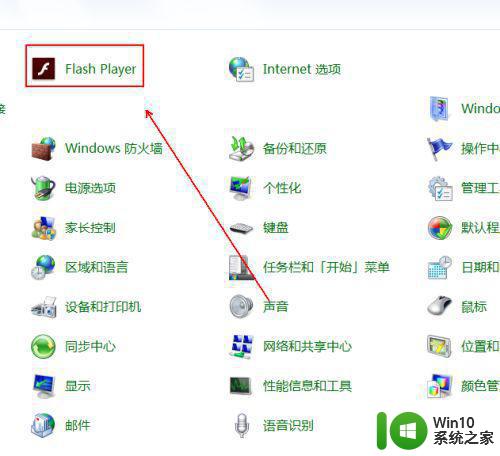
2、在弹出的菜单列表中单击“控制面板”选项。
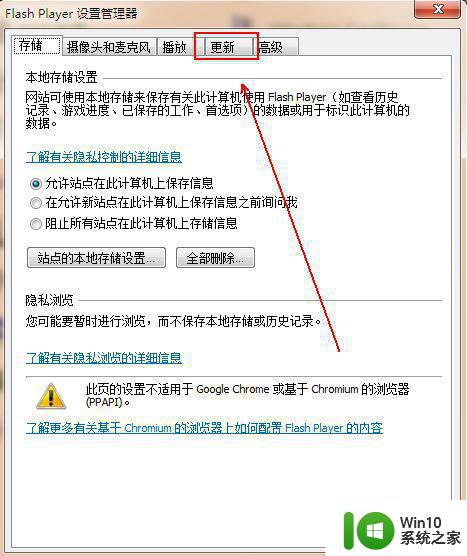
3、在“控制面板”中将“查看方式”更改为“大图标”选项。
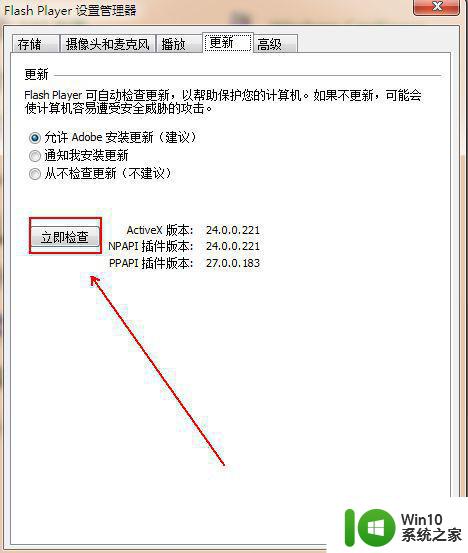
4、在下方的程序列表中单击“Flash Player”选项

5、在弹出的“Flash Player设置管理器”中单击“更新”选项。
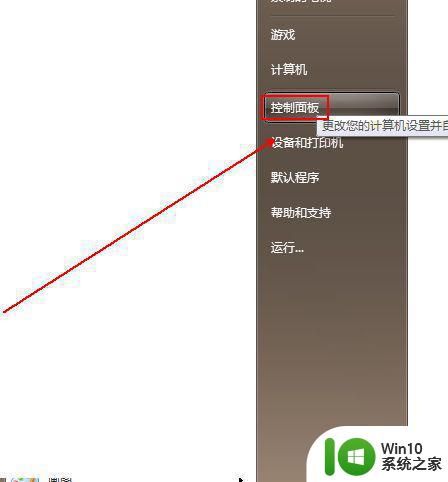
6、在“更新”选项卡中单击“立即检查”选项即可。
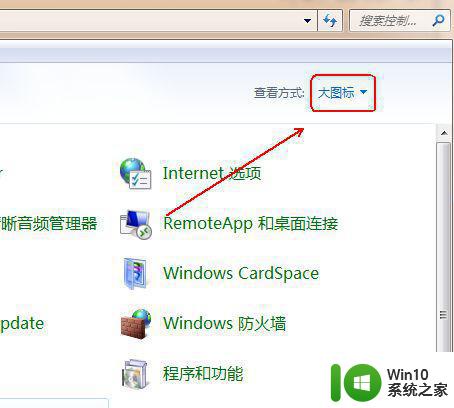
上述就是关于win7升级Flash插件设置方法了,有需要的用户就可以根据小编的步骤进行操作了,希望能够对大家有所帮助。
win7如何升级Flash插件 window7怎么升级flash最新版相关教程
- win7系统如何升级flash插件 win7如何下载flash补丁
- win7如何开启flash插件 win7 flash插件怎么打开
- window7 32位升级64位设置方法 window7 32位升级64位步骤详解
- win7升级win10后非常卡顿如何解决 win7升级到win10很卡怎么办
- windows7怎样升级到windows8 win7如何直接升级到win8
- 为什么window7升级提示升级顾问无法访问microsoft服务器 windows7升级提示无法连接microsoft服务器
- win7升级win10失败的解决方法 win7升级win10安装失败怎么办
- win7操作系统升级至win10操作系统的方法 win7怎么升级至win10系统
- win7升级win10系统的方法 如何将windows7升级至windows10
- win7升级ie浏览器的教程 win7系统如何升级IE浏览器
- win7系统升级到win11的方法 win7如何升级win11系统
- win7电脑版本低如何升级 电脑显示window7版本过低怎么办
- window7电脑开机stop:c000021a{fata systemerror}蓝屏修复方法 Windows7电脑开机蓝屏stop c000021a错误修复方法
- win7访问共享文件夹记不住凭据如何解决 Windows 7 记住网络共享文件夹凭据设置方法
- win7重启提示Press Ctrl+Alt+Del to restart怎么办 Win7重启提示按下Ctrl Alt Del无法进入系统怎么办
- 笔记本win7无线适配器或访问点有问题解决方法 笔记本win7无线适配器无法连接网络解决方法
win7系统教程推荐
- 1 win7访问共享文件夹记不住凭据如何解决 Windows 7 记住网络共享文件夹凭据设置方法
- 2 笔记本win7无线适配器或访问点有问题解决方法 笔记本win7无线适配器无法连接网络解决方法
- 3 win7系统怎么取消开机密码?win7开机密码怎么取消 win7系统如何取消开机密码
- 4 win7 32位系统快速清理开始菜单中的程序使用记录的方法 如何清理win7 32位系统开始菜单中的程序使用记录
- 5 win7自动修复无法修复你的电脑的具体处理方法 win7自动修复无法修复的原因和解决方法
- 6 电脑显示屏不亮但是主机已开机win7如何修复 电脑显示屏黑屏但主机已开机怎么办win7
- 7 win7系统新建卷提示无法在此分配空间中创建新建卷如何修复 win7系统新建卷无法分配空间如何解决
- 8 一个意外的错误使你无法复制该文件win7的解决方案 win7文件复制失败怎么办
- 9 win7系统连接蓝牙耳机没声音怎么修复 win7系统连接蓝牙耳机无声音问题解决方法
- 10 win7系统键盘wasd和方向键调换了怎么办 win7系统键盘wasd和方向键调换后无法恢复
win7系统推荐
- 1 风林火山ghost win7 64位标准精简版v2023.12
- 2 电脑公司ghost win7 64位纯净免激活版v2023.12
- 3 电脑公司ghost win7 sp1 32位中文旗舰版下载v2023.12
- 4 电脑公司ghost windows7 sp1 64位官方专业版下载v2023.12
- 5 电脑公司win7免激活旗舰版64位v2023.12
- 6 系统之家ghost win7 32位稳定精简版v2023.12
- 7 技术员联盟ghost win7 sp1 64位纯净专业版v2023.12
- 8 绿茶ghost win7 64位快速完整版v2023.12
- 9 番茄花园ghost win7 sp1 32位旗舰装机版v2023.12
- 10 萝卜家园ghost win7 64位精简最终版v2023.12